Ako zmeniť predvolené priradenie programu podľa typu súboru v systéme Windows 10
Nastavenie predvolených aplikácií tak, aby vždy otvárali súbor v systéme Windows, je dosť jednoduché; kliknite pravým tlačidlom myši na súbor a vyberte predvolený program, ktorý chcete otvoriť. Táto jednoduchosť sa náležite preniesla do systému Windows 10. Ak plánujete zmeniť priradenia programu iba pre jeden typ súboru, je to dosť jednoduché a vyžaduje iba niekoľko kliknutí. Ak však chcete zmeniť priradenie programu pre viac súborov na základe typu súboru, opakovanie tejto celej veci pre každý súbor môže byť časovo náročné. Aplikácia Nastavenia systému Windows 10 našťastie nielen umožňuje skontrolovať, ktoré programy sú asociované s typom súboru, ale tiež ich upravovať z jedného miesta. Tu je návod.
Prejdite do aplikácie Nastavenia a kliknite na skupinu nastavení systému. Prejdite na kartu Predvolené aplikácie a prejdite nadol na možnosť „Vybrať predvolené aplikácie podľa typu súboru“.
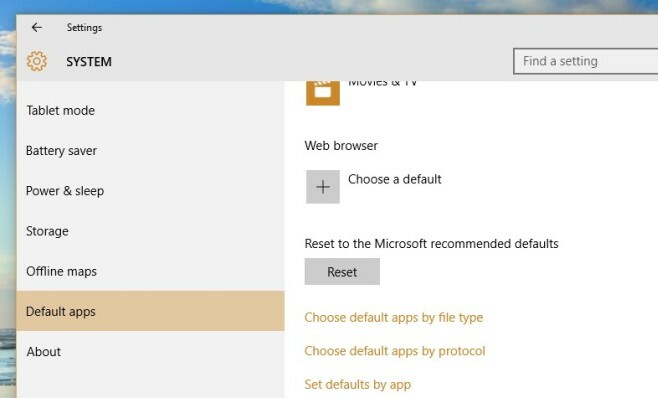
Všetky typy súborov, ktoré sa momentálne nachádzajú vo vašom systéme, sa zobrazia na nasledujúcej obrazovke. Je uvedený názov, typ súboru a program s ním spojený. Ak chcete upraviť priradenie súboru, kliknite na predvolenú aplikáciu, ktorá je aktuálne priradená k typu súboru, alebo kliknite na tlačidlo „Vybrať predvolené“ pre nepriradené typy súborov a v rozbaľovacej ponuke vyberte aplikáciu.

Predvolené programy v systéme Windows 10 môžete ľahko upravovať podľa typu súboru alebo funkcie (zoznam funkcií je však obmedzený). Nemôžete vymazať všetky predvolené priradenia programov pre typ súboru alebo program. Je to trochu sklamanie, ak chcete odvolať všetky predvolené nastavenia spojené s programom.
Vyhľadanie
Posledné Príspevky
Ako napísať Pinyin s tónmi v systéme Windows 10
Pinyin je nevyhnutný pre každého, kto sa učí hovoriť čínsky. Zistít...
Ako pomenovať virtuálne počítače v systéme Windows 10
Virtuálne desktopy v systéme Windows 10 sú jedným z hlavných vrchol...
Aké sú najlepšie VPN pre Roku v roku 2019?
Ak chcete na svojom zariadení Roku chrániť súkromie alebo potrebuje...



